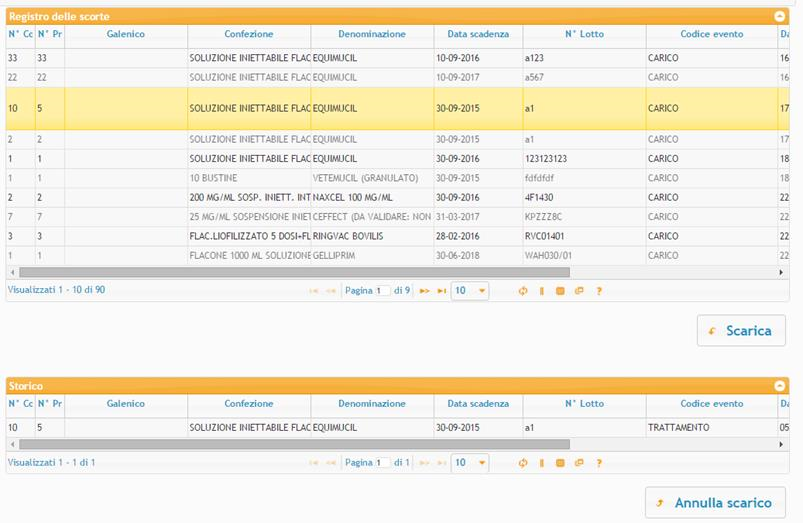Contents
Gestione scorta
Scarico della scorta
Nel caso in cui si adotti la gestione informatizzata completa (registro trattamenti elettronico) il registro di carico/scarico, e le relative giacenze dei medicinali, è aggiornato automaticamente quando il detentore registra nel sistema informativo l’avvenuto trattamento degli animali (somministrazione del medicinale). Nel caso in cui si utilizzi la gestione cartacea del registro dei trattamenti (adozione gestione mista) il veterinario potrà gestire nel sistema informativo lo scarico dei medicinali utilizzati dal detentore per i trattamenti. Lo scarico delle confezioni dei medicinali utilizzati nei trattamenti può essere effettuato in modo cumulativo: non è necessario registrare un distinto movimento di scarico per ciascun trattamento, ma è possibile registrare un unico movimento di scarico cumulativo di tutte le confezioni di medicinale utilizzati nel range temporale di sette giorni. La gestione del registro di carico e scarico elettronico ha una struttura logicamente simile a quella del registro di carico/scarico manuale: • Vengono riportati i movimenti di carico e per ciascuno di essi i movimenti di scarico del medicinale caricato in scorta con il carico. Per la registrazione dei movimenti di scarico manuale delle scorte selezionare la voce di menu ”Registro di carico/scarico”.
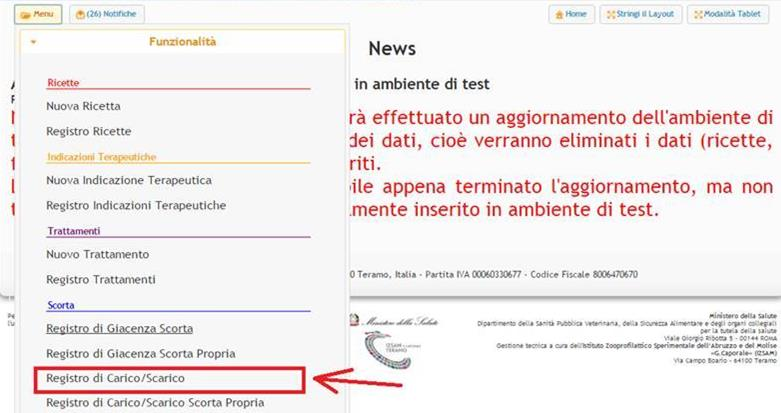
Viene quindi visualizzata la maschera di ricerca dei movimenti di carico/scarico. In tale maschera indicare l’allevamento zootecnico per il quale si vuole effettuare lo scarico e cliccare il pulsante “ricerca”. Prima di effettuare la ricerca è possibile specificare anche il prodotto e/o lotto del quale si vuole effettuare lo scarico, in modo da avere solo i movimenti di carico di quel determinato prodotto.
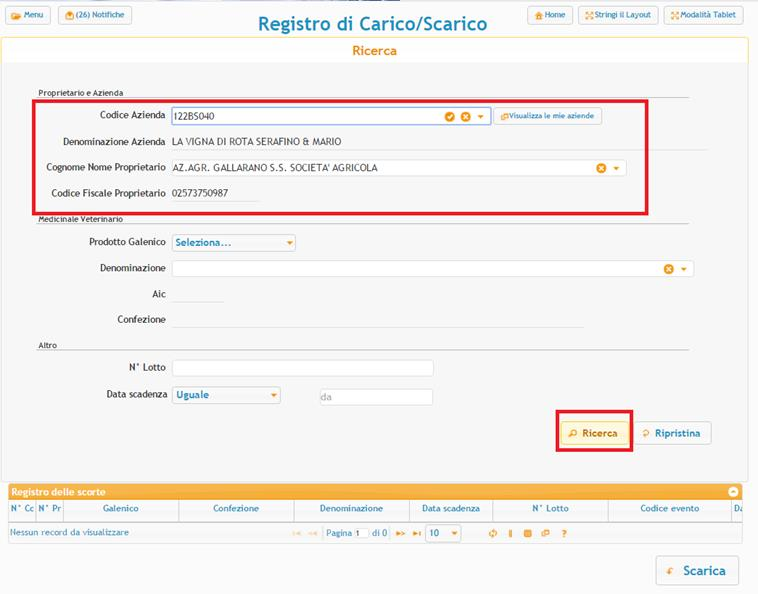
Viene quindi visualizzato l’elenco dei movimenti di carico dei medicinali veterinari della scorta. Selezionare un movimento di carico (medicinale e numero di lotto) per il quale si vuole effettuare lo scarico, e cliccare sul pulsante “SCARICA”.
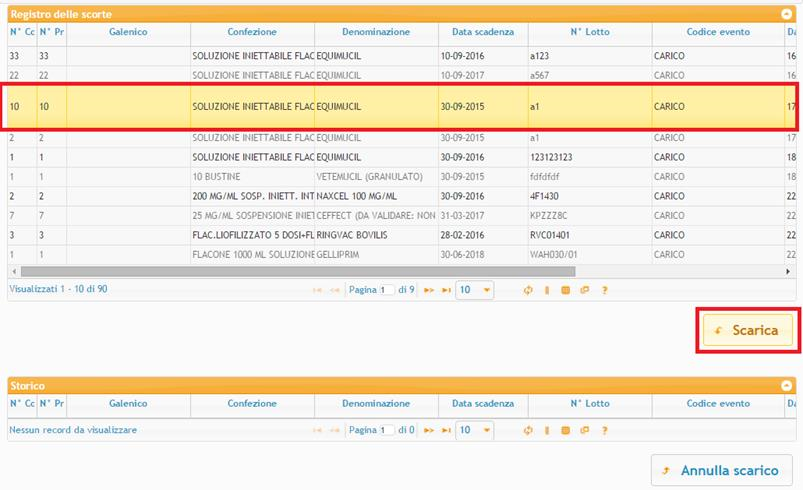
Viene quindi visualizzata una finestra, in modalità pop-up, nella quale è possibile indicare le seguenti informazioni: scatole da scaricare, motivo dello scarico (causale) ed eventuali note. Cliccare quindi il pulsante “AGGIORNA”.
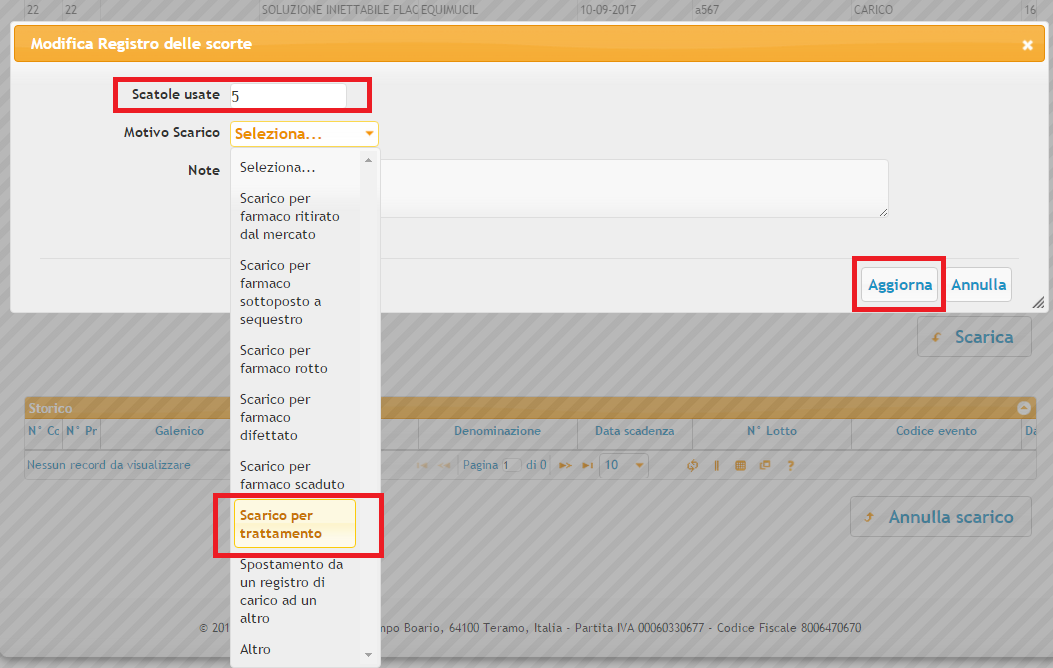
Sotto al movimento di carico viene quindi registrato il movimento di scarico inserito. E’ possibile inserire più movimenti di scarico per un unico movimento di carico. Per visualizzare i movimenti di scarico, selezionare prima un movimento di carico. Sotto al movimento di carico verranno quindi visualizzati i movimenti di scarico.